قد يكون العمل وفقًا لجدول زمني ضيق أمرًا مربكًا للغاية. يمكن أن تتداخل بعض الأنشطة ، مما يجعل من الصعب تحديد أولوياتها ، ويتركك عالقًا في التنقل من مهمة إلى أخرى.

لحسن الحظ ، أتاح لك تقويم Google إمكانية تلوين أنشطتك ، مما يسهل عليك التنقل خلال جدولك الزمني. يمكنك تعيين لون لمهام مختلفة تعتبر أساسية بالنسبة لك ، على سبيل المثال ، وضع علامة على جميع الأنشطة ذات الأهمية العالية باللون الأصفر. بعد ذلك ، عندما تفتح التقويم ، سترى بسهولة المهام التي يجب التركيز عليها أولاً.
إذا كنت ترغب في معرفة المزيد حول مخططات الألوان المضمنة في تقويم Google وكيفية التنقل خلالها ، فاستمر في القراءة.
كيفية تغيير الألوان في تقويم Google على سطح المكتب
لم يكن الحصول على طريقة لتمييز الأنشطة والمهام الرئيسية أسهل من أي وقت مضى. يمكنك تعيين مهام عاجلة باللون الأحمر أو المهام الممتعة باللون الوردي ، وما إلى ذلك ، وهي موجودة لمساعدتك على رؤية ما لديك في المتجر لليوم أو الأسبوع بنظرة واحدة ، والتي يجب عليك التركيز عليها أولاً.
كما أن تلوينها ، بالطبع ، سهل الإدارة للغاية ، مثل معظم الأنشطة في تقويم Google.
فقط اتبع هذه الخطوات البسيطة:
- افتح تقويم جوجل.

- في الجزء السفلي الأيمن ، حدد 'تقاويمي'. هناك يمكنك رؤية المهام والتذكيرات وما إلى ذلك.

- انقر على النقاط الثلاث على يمين الفئة التي ترغب في تلوينها.

- اختر اللون الذي تريد تطبيقه على المهمة. سيؤدي هذا إلى تطبيق هذا اللون على جميع الإدخالات في هذه المجموعة.
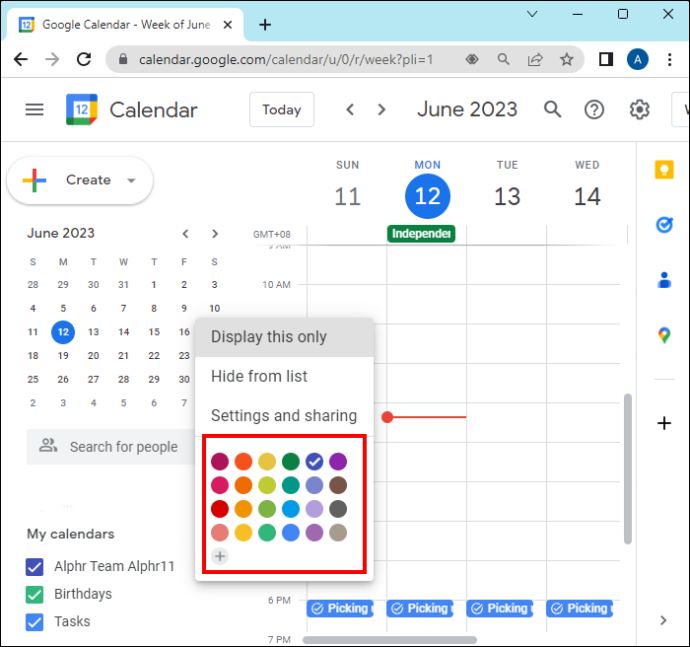
ومع ذلك ، إذا كنت ترغب في تغيير لون حدث / مهمة / تذكير معين ، فيمكنك القيام بذلك عن طريق:
- ابحث عن المهمة / الحدث / التذكير الذي تريد تغييره في التقويم.
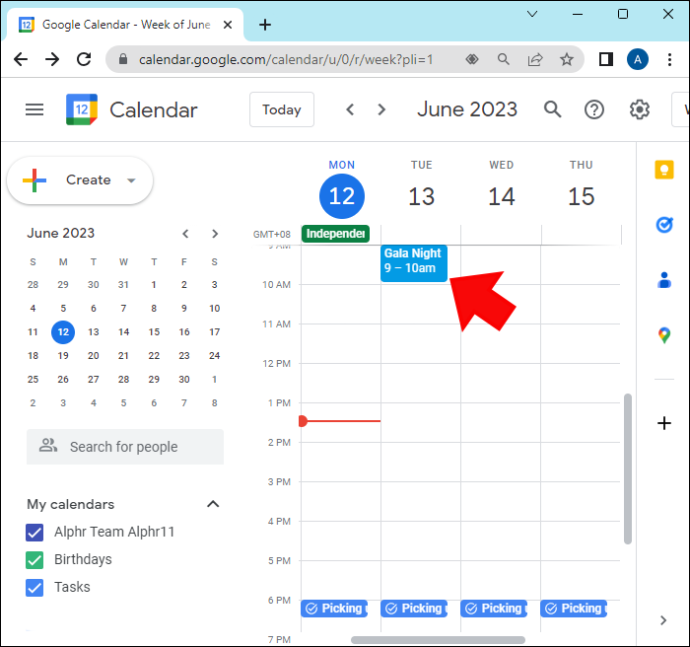
- انقر بزر الماوس الأيمن واختر لونًا.
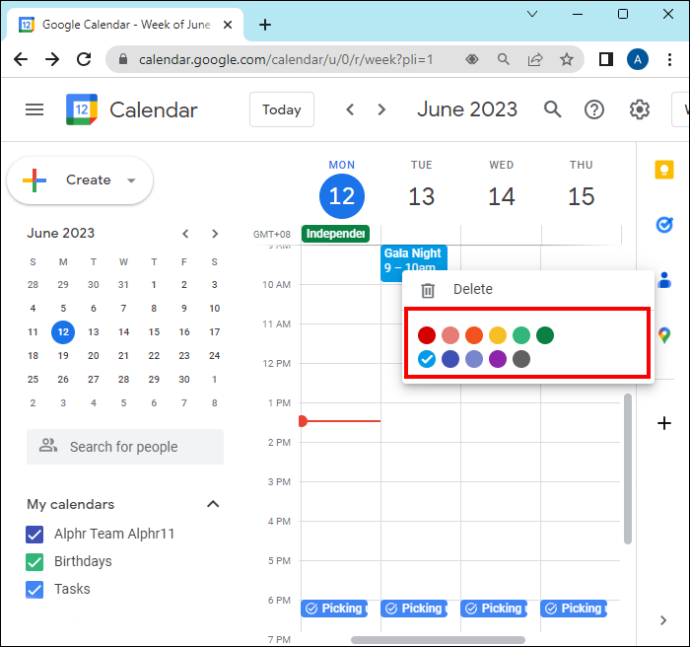
كيفية تغيير الألوان في تطبيق تقويم Google على هاتفك
إذا كنت تفضل استخدام هاتفك بدلاً من الكمبيوتر ، فهذه ليست مشكلة. يمكنك فعل نفس الأشياء باستخدام هذا الجهاز.
لذلك إذا كنت ترغب في الحفاظ على تنسيق ألوان تقويم Google ، مما يسهل عليك التنقل خلال أيامك ، فيمكنك تغيير ألوان المهام / الأحداث / التذكيرات على هاتفك باستخدام الخطوات التالية:
- افتح تطبيق تقويم Google الخاص بك.
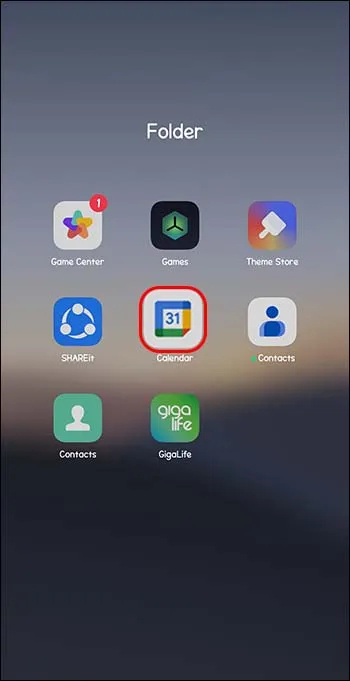
- اذهب إلى الزاوية اليسرى العليا وانقر على الأسطر الثلاثة.
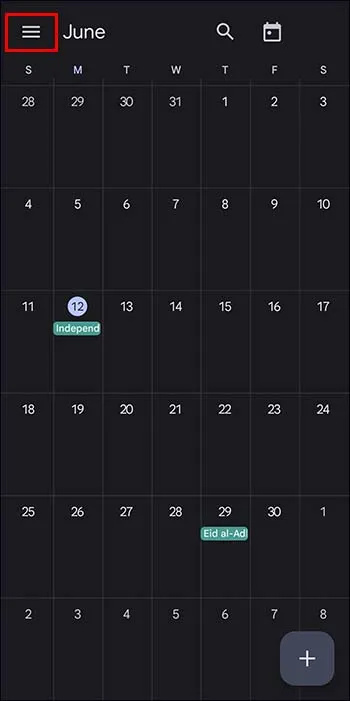
- اختر 'الإعدادات' من أسفل القائمة.
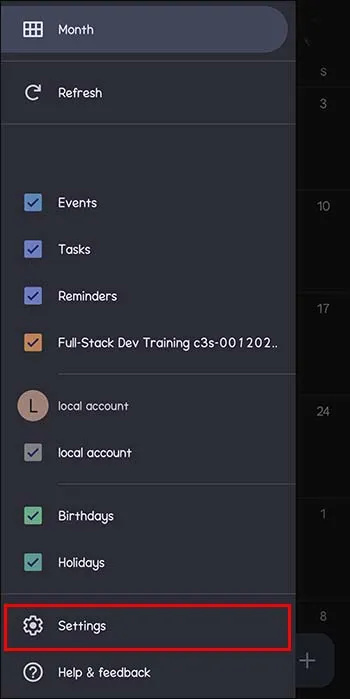
- اختر نوع النشاط (حدث ، مهمة ، عيد ميلاد ، إلخ) الذي تريد تغيير لونه وانقر فوقه.
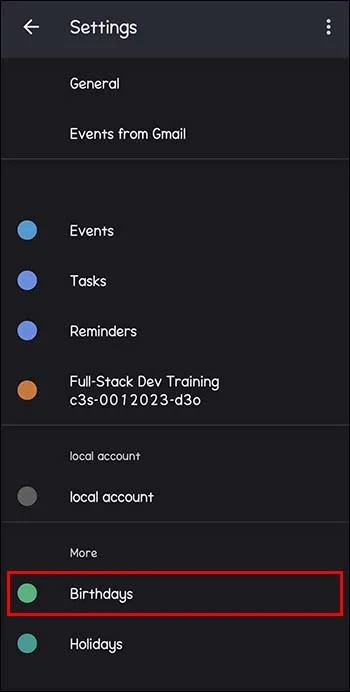
- في الجزء العلوي من القائمة ، سيتم تقديمك باللون الحالي. اضغط عليها ، وسوف تحصل على ألوان أخرى يمكنك الاختيار من بينها.
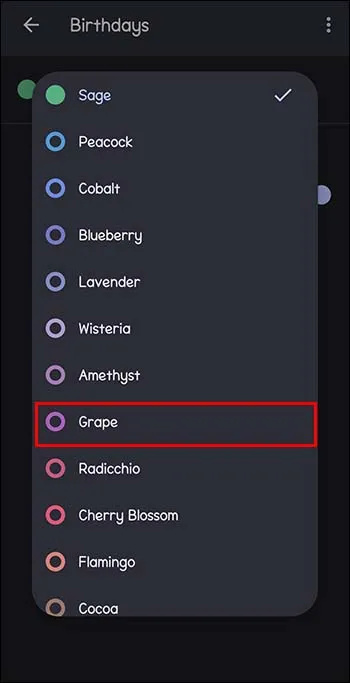
- سيتم بعد ذلك تطبيق اللون المختار على جميع الإدخالات في هذه الفئة.
يمكنك أيضًا تغيير ألوان إدخالات معينة. يجب عليك:
- ابحث عن الإدخال الذي تريد تغييره في التقويم الخاص بك.
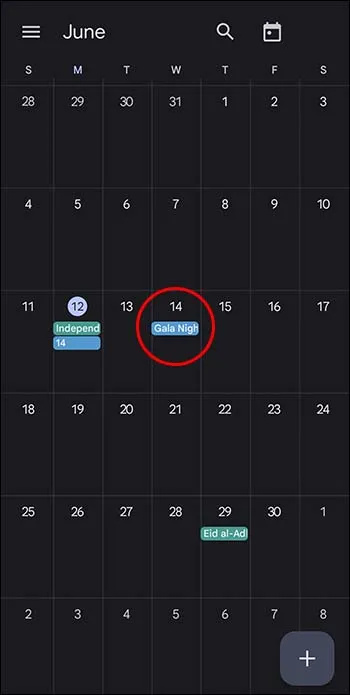
- افتحه.
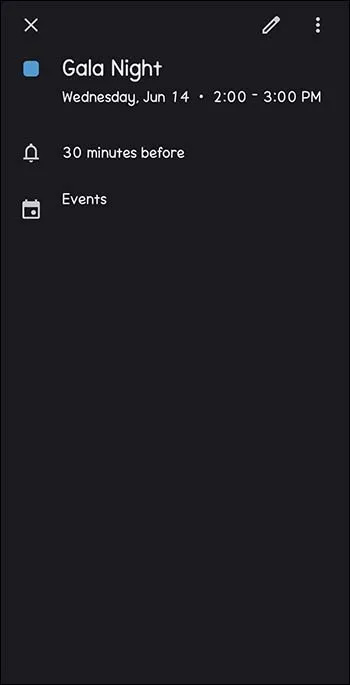
- انقر على أيقونة 'قلم الرصاص' في أعلى اليمين.
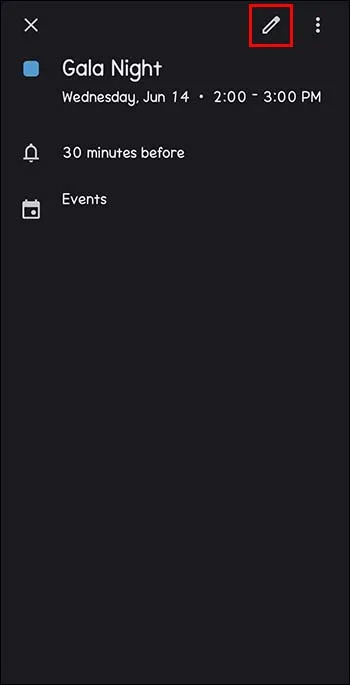
- ابحث عن 'اللون الافتراضي' بالقرب من نهاية القائمة.
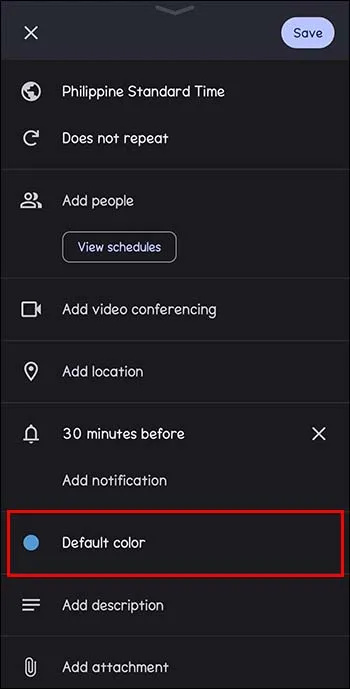
- انقر فوق 'حفظ'.
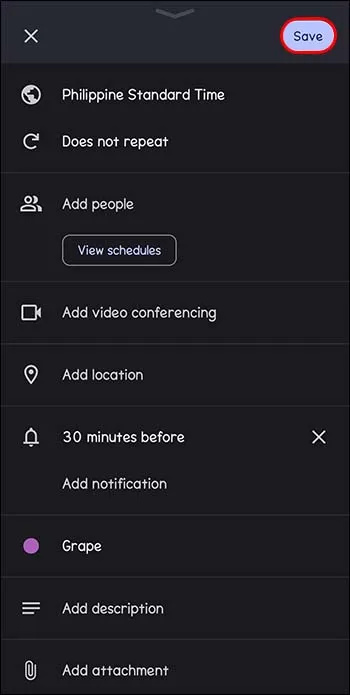
- إذا كان الحدث عبارة عن حدث متكرر (مثل عيد ميلاد) ، يمكنك تلوين حدث لمرة واحدة أو كل تكرارات لاحقة لعيد الميلاد هذا أيضًا.
وفويلا ، الآن يمكن أن يكون التقويم الخاص بك ملونًا مثل شخصيتك!
كيفية ضبط تقويم Google الخاص بك على لون مخصص من اختيارك على سطح المكتب الخاص بك
كما أوضحنا سابقًا ، يتيح لك تقويم Google اختيار ألوان فردية لأنواع المهام والأحداث المختلفة. يوفر لك مجموعة ثابتة من الألوان للاختيار من بينها ، محددة مسبقًا بواسطة Google.
كيفية إضافة الخطوط على مستندات جوجل
ومع ذلك ، قد يرغب بعض المستخدمين في إبراز شخصياتهم ، حتى عندما يتعلق الأمر بالألوان في التقويمات الخاصة بهم.
لذلك ، إذا كنت أحد هؤلاء المستخدمين المحددين ، فإليك بعض الخطوات البسيطة لاختيار الظل المحدد الذي تبحث عنه في تقويم Google الخاص بك:
- افتح تقويم جوجل.

- في الركن الأيمن السفلي ، حدد 'تقاويمي'.

- انقر فوق النقاط الثلاث التي تظهر على اليمين عند تحريك الماوس فوق العنصر المطلوب.

- تحت مجموعة الألوان المعروضة ، حدد موقع علامة 'زائد'.
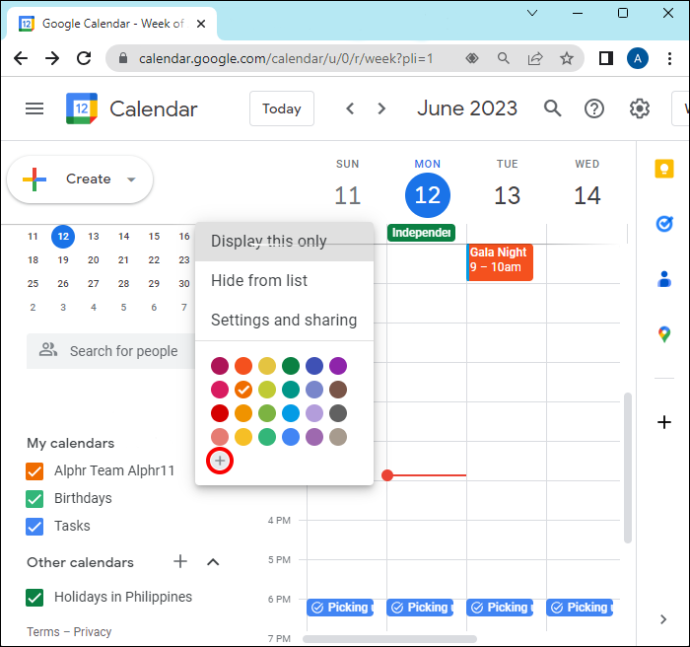
- بمجرد النقر فوقه ، سترى مربعًا به تدرجات اللون الحالي وشريط منزلق أسفله.
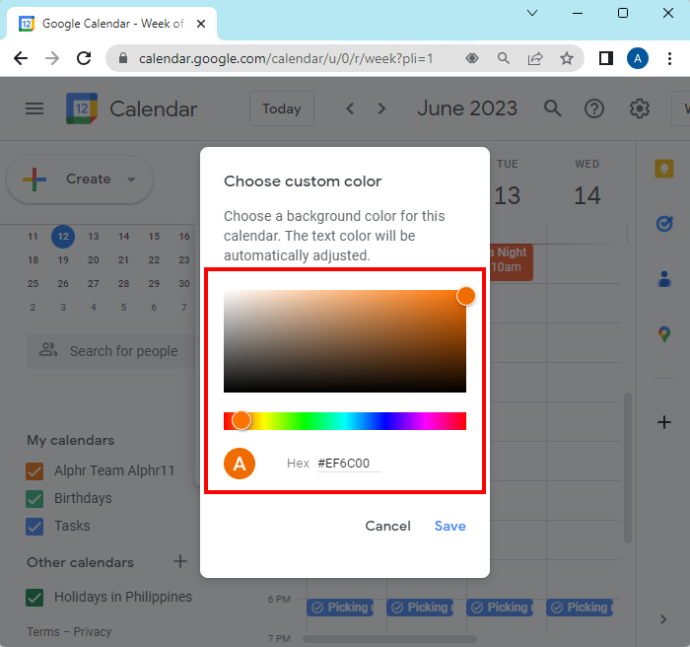
- اضغط على المربع لتحديد الظل الذي تريده أو حرك شريط التمرير تحته لإنشاء اللون الذي تريده.
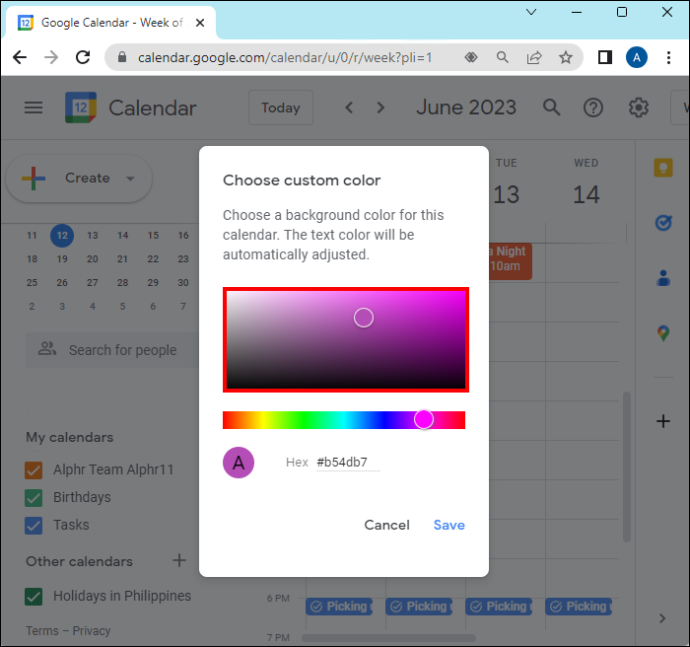
الآن ، إمكانياتك لا حصر لها - يمكنك اختيار اللون الذي تريده بالضبط.
نصيحة حول اختيار نظام الألوان لتقويم Google الخاص بك
قد تكون مجرد شخص يحب كل شيء أنيق ومتناسق الألوان ومنظم بلا شك. وباستخدام تقويم Google ، يمكنك فعل ذلك تمامًا.
يتيح لك تقويم Google اختيار لون لإدخالاتك للتعرف عليها بسرعة حسب النوع ، سواء كان ذلك تذكيرًا أو عيد ميلاد أو مهمة أو حدثًا. حتى أنه يتيح لك اختيار لون للإدخالات الفردية ، بغض النظر عن المجموعة التي ينتمون إليها.
إذا كنت تستخدم تقويم Google على سطح المكتب ، بدلاً من هاتفك ، يمكنك حتى اختيار ظل مخصص للون المفضل لديك باستخدام محدد التدرج.
لكن كيف لا ينتهي بك الأمر في فوضى ملونة؟
نصيحة واحدة هي محاولة استخدام ألوان قليلة فقط. إذا كان هناك أربعة أنواع من الإدخالات ، فالتزم بأربعة ألوان لكل واحد.
قد يكون الأمر الآخر هو إنشاء تقويم أحادي اللون ، والذي سيكون له ظلال متعددة من لون واحد من اختيارك.
يمكن أن تكون هذه:
- كل درجات اللون الأزرق
- أبيض وأسود مع ظلال رمادية
- الورود والبنفسج
- جميع درجات اللون الأخضر تضفي إحساسًا بالهدوء في جدولك الفوضوي
- ظلال من اللون البرتقالي
كما يمكنك أن تقول ، فإن الاحتمالات لا حصر لها. نصيحتنا هي عدم المبالغة في ذلك لمنع الانغماس في الكثير من الألوان التي تنسى الفئة المقصودة منها.
لماذا يوجد الكثير من الألوان في تقويم Google الخاص بك
قد يتساءل البعض عن سبب تعقيد الأشياء وإضافة المزيد من الألوان إلى تخطيط بسيط للغاية.
على الرغم من أن هذا قد يكون مجرد شيء مفضل ، فهناك بالتأكيد العديد من المستخدمين الذين يجدون اختيار الألوان واختيار نظام الألوان مفيدًا جدًا في استخدام تقويم Google.
يمكن أن يساعد البعض على تنظيم أنفسهم بشكل أفضل والحصول على صورة أوضح عن يومهم بمجرد إلقاء نظرة على التقويم. إنهم يعرفون بالفعل اللون الذي يمثل نوع الالتزام ، لذلك يمكنهم بسهولة معرفة المهام التي لا يزال عليهم القيام بها.
هناك أيضًا الجانب الجمالي ، حيث يبدو التقويم ببساطة ممتعًا ومنظمًا ويجعل المهام تبدو أقل مللاً.
في نهاية اليوم ، يعود الأمر كله إلى التفضيلات الشخصية وما إذا كان اللون حتى عاملاً في إنجاز مهامك والتزاماتك اليومية.
كيفية إجراء تغييرات على حدث قمت بإنشائه في تقويم Google
لقد تعلمت كيفية تطبيق الألوان في تقويم Google الخاص بك. ولكن ماذا لو كنت تريد إجراء تغيير على فئة الإدخال (وبالتالي لونه)؟
هيريس كيفية القيام بذلك:
- افتح تقويم جوجل.

- ابحث عن الحدث الذي ترغب في تعديله وانقر فوقه.
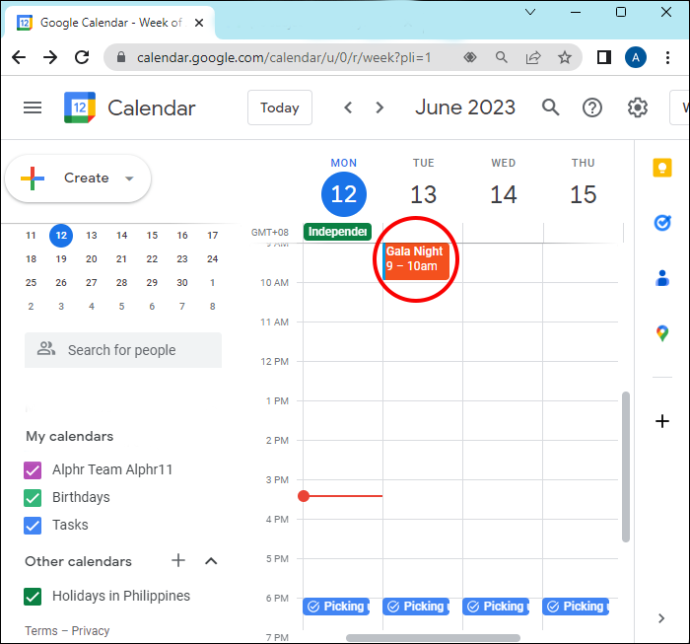
- انقر فوق 'تحرير'.
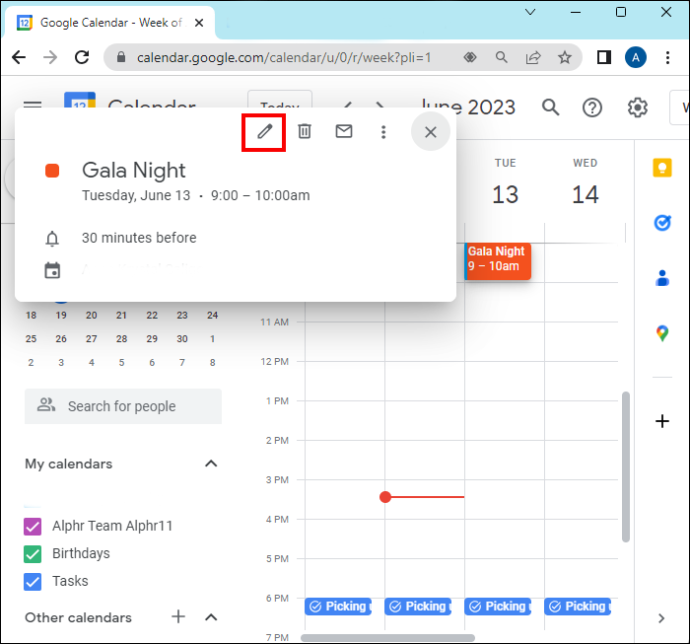
- قم بإجراء التغييرات التي تريدها.
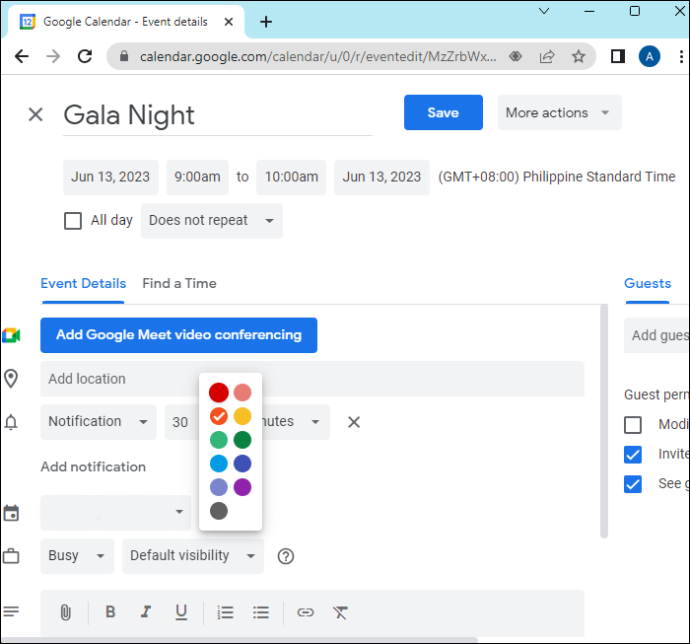
- انقر فوق 'حفظ'.
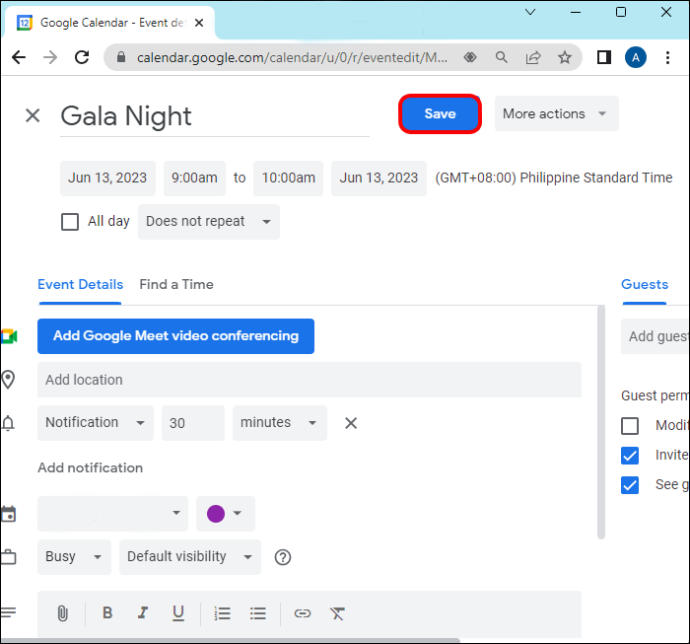
قد تشمل التغييرات الوقت والموقع وما إلى ذلك.
هل أنت شخص تقويم Google؟
باستخدام تقويم Google ، يمكنك تتبع أحداثك والتزاماتك وترميزها بالألوان للحصول على موقع والوصول بشكل أسرع.
يساعدك الموقع في إنشاء الأحداث والمهام وحتى التذكيرات لإبقائك على اطلاع دائم بالأمور. ويمكن تمييز كل ذلك باللون الذي تختاره. يساعد هذا أيضًا في التمييز وتحديد أولويات وقتك ومهامك.
ويندوز 10 ايرو المواضيع
هل تستخدم تقويم جوجل؟ هل ترميز المهام بالألوان أو ترغب في تبسيط الأمور؟ تقول لنا في قسم التعليقات أدناه.









